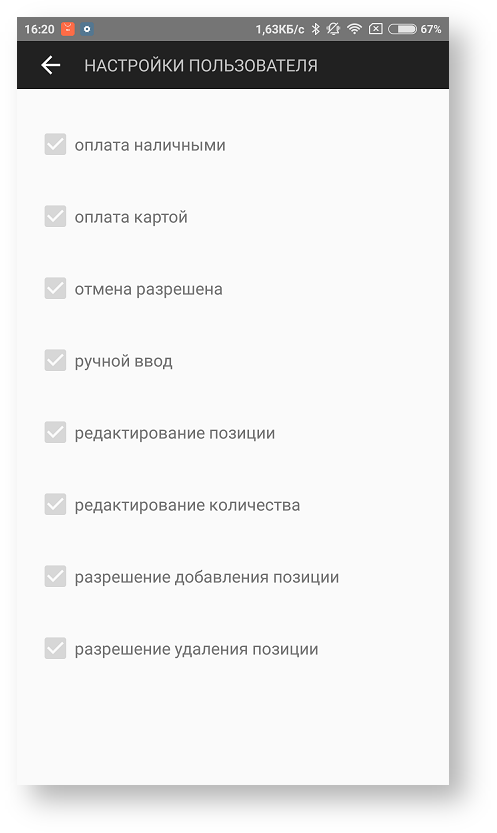Page History
| Table of Contents |
|---|
Для просмотра настроек приложения следует воспользоваться слайд-меню левой боковой панели. Все настройки выполняются в АПК Ассист и передаются в приложение при регистрации.
...
Просмотр настроек пользователя осуществляется путем выбора раздела «Пользователь» секции «Настройки» в слайд-меню левой боковой панели
В разделе «Пользователь» отображаются разрешенные действия:
...
Чек-бокс разрешает удалять позиции из заказа.
В картридере QPOS интерфейс NFC по умолчанию включен
Если переключатель включен, то для оплаты по NFC можно будет сразу прикладывать карту к беспроводному терминалу QPOS.
Если переключатель выключен, то для оплаты по NFC нужно будет сначала нажать кнопку на беспроводном терминале QPOS.
| Anchor | ||||
|---|---|---|---|---|
|
...
Просмотр настроек магазинов осуществляется путем выбора раздела «Магазины» секции «Настройки» в слайд-меню левой боковой панели
| Section | ||||||||||
|---|---|---|---|---|---|---|---|---|---|---|
|
В разделе «Магазины» отображаются идентификаторы предприятий (мерчантов) в АПК Ассист для приема платежей. Для каждого магазина в АПК Ассист выполняются собственные настройки, которые доступны для просмотра в приложении после выбора конкретного магазина.
| Section | ||||||||||||
|---|---|---|---|---|---|---|---|---|---|---|---|---|
| ||||||||||||
| Section | ||||||||||||
| Column | ||||||||||||
| ||||||||||||
|
Основные настройки
Название магазина
В разделе «Название магазина» отображается название магазина, которое будет отображаться в дальнейшем на экране приложения при проведении платежей.
Идентификатор магазина (MerchantID)
В разделе «Идентификатор магазина (MerchantID)» отображается идентификатор предприятия (мерчанта) в АПК Ассист для приема платежей.
Сервер Ассист
В разделе «Сервер Ассист» отображается адрес сервера АПК Ассист для передачи информации по платежу
Получение заказов
Сервер предприятия
В разделе «Сервер предприятия» отображается адрес для запроса данных заказа через веб-сервис из информационной системы компании–продавца или курьерской службы.
Логин предприятия
В разделе «Логин предприятия» отображается наименование учетной записи пользователя для доступа к веб-сервису компании–продавца или курьерской службы.
Пароль предприятия
В разделе «Пароль предприятия» отображается пароль пользователя для доступа к веб-сервису компании–продавца или курьерской службы.
Ручной ввод заказа
Генерация номера заказа
Чек-бокс включает автоматическую генерацию номера заказа при создании.
Название услуги/товара по умолчанию
В разделе «Название услуги/товара по умолчанию» задан текст, который будет отображаться при добавлении позиции заказа в качестве названия услуги/товара. При необходимости наименование можно будет изменить в процессе добавления позиции заказа (если это разрешено для данного пользователя).
Ставка налога по умолчанию
В разделе «Ставка налога по умолчанию» задана ставка налога, которая будет применяться к услуге/товару при добавлении позиции заказа. При необходимости ставку налога можно будет изменить в процессе добавления позиции заказа (если это разрешено для данного пользователя).
Фискализация
Разрешена фискализация из приложения
Чек-бокс отображает, установлено ли разрешение на фискализацию с использованием ККТ (фискального принтера).
Фискализация наличных на сервере
Чек-бокс отображает, установлено ли разрешение на фискализацию оплаты наличными с использованием ККТ на стороне АПК Ассист.
Фискализация электронных на сервере
Чек-бокс отображает, установлено ли разрешение на фискализацию оплаты картами с использованием ККТ на стороне АПК Ассист.
Разное
Разрешена отправка SMS
Чек-бокс разрешает отправку SMS покупателю.
Дополнительные настройки приложения Assist mPOS версии 2
С помощью раздела "Устройство" можно получить сведения о текущих настройках устройства и версии приложения. Этими данными при необходимости (например, при запросе от службы поддержки) можно поделиться с помощью кнопки в верхней правой части экрана.
| Section | |||||||||||||||
|---|---|---|---|---|---|---|---|---|---|---|---|---|---|---|---|
|